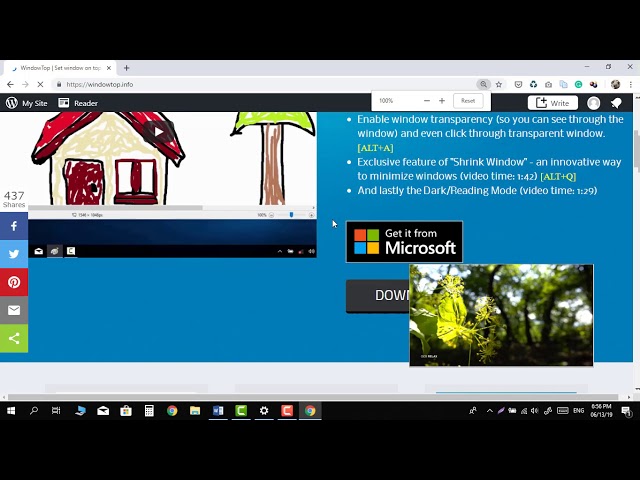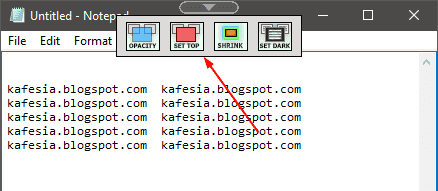آموزش نحوه بالا نگه داشتن یک پنجره یا نرم افزار و قرار گرفتن بر روی سایر برنامه ها یا فعال کردن ویژگی always on top در ویندوز را از فرازسافت بخوانید و یکبار برای همیشه آن را یاد بگیرید.
بسیاری از کاربران اینترنتی از سیستم عامل ویندوز استفاده می کنند. از سال ۲۰۱۵ به بعد سیستم عامل ویندوز تغییرات چشمگیری را داشته و در ویندوز ۱۰ توسط این تغییرات قابل مشاهده و در مجموعه ای از ویژگی های جدید و رابط کاربری به آن اضافه شده است. با این وجود هنوز هم برخی از ویژگی های خیره کننده در آن وجود ندارد، ویژگی هایی که باید به صورت پیش فرض به آن ها اضافه شود. برای مثال برنامه های پین شده. هیچ راهی برای اینکه یک برنامه را در بالا سایر برنامه های دیگر قرار در سیستم عمال ویندوز وجود ندارد و این کار تنها با استفاده از ابزارهای شخص ثالث امکان پذیر می باشد.
در این مقاله آموزشی از فرازسافت، به آموزش نحوه بالا نگه داشتن یک پنجره یا نرم افزار و قرار گرفتن بر روی سایر برنامه ها می پردازیم. در حقیقت به شما آموزش خواهیم داد که چگونه می توانید ویژگی always on top را فعال کنید. پس در ادامه با ما همراه باشید.
نحوه بالا نگه داشتن یک پنجره بر روی سایر برنامه ها در ویندوز
خوشبختانه برنامه های شخص ثالث عالی وجود دارند که شما با استفاده از آن ها می توانید یک پنجره یا نرم افزار را بالای سایر برنامه های دیگر قرار دهید. از جمله این برنامه ها می توان به برنامه WindowsTop اشاره کرد. در حقیقت برنامه WindowsTop راهی برای بالا نگه داشتن پنجره یا برنامه های ضمیمه شده در بالای سایر برنامه های ویندوز می باشد. اگر دائما در حال پرش در بین برنامه های مختلف هستید اما نیاز به نگه داشتن یک برنامه خاص می باشید، استفاده از این برنامه برای شما مفید خواهد بود.
اولین کاری که شما باید انجام دهید این است که نرم افزار WindowsTop را دانلود و نصب کنید. سپس بعد از نصب برنامه، هر پنجره یک فلش کشویی جدید در مرکز نوار عنوان خواهد داشت. بر روی این فلش کلیک کرده و گزینه Set Top را برای پین کردن پنجره انتخاب کنید. به این ترتیب پنجره مورد نظر پین خواهد شد و بر روی سایر برنامه های دیگر قرار خواهد گرفت. همچنین گزینه های دیگری نیز در این بخش وجود دارند که شامل موارد زیر می باشد.
- Opacity: با استفاده از این گزینه شما می توانید دید خود را به صورتی تنظیم کنید که پنجره ای که در بالا نگه داشته شده است را مشاهده کنید. توجه داشته باشید اگرمی خواهید پنجره با لمس ماوس ناپدید شود، بر روی گزینه Enable Click Through کلیک کنید.
- Shrink: به جای به حداقل رساندن پنجره در نوار وظیفه، گزینه Shrink اندازه آن ها را در دسکتاپ شما کاهش می دهد. این ویژگی مانند Sticky Notes در برنامه ها عمل می کند.
- Dark Mode: این گزینه فورآً رنگ های روی صفحه شما را برعکس می کند. اگر در شب کار می کنید، انتخاب این گزینه بسیار عالی خواهد بود.
جمع بندی
با یکی دیگر از مقاله های آموزشی فرازسافت در خدمت شما بودیم. در این مقاله به معرفی نرم افزار WindowsTop پرداختیم که شما با استفاده از این برنامه می توانید یک پنجره یا نرم افزار را بر روی سایر برنامه ها قرار دهید. با دیگر آموزش ها و محصولات ما در فرازسافت همراه باشید و نظرات و سوالات خود را با ما در میان بگذارید.
همچنین برای مشاهده برترین آموزش های ورد کاربردی می توانید به این بخش آموزش ورد سایت فرازسافت مراجعه کنید.

 02128428782
02128428782